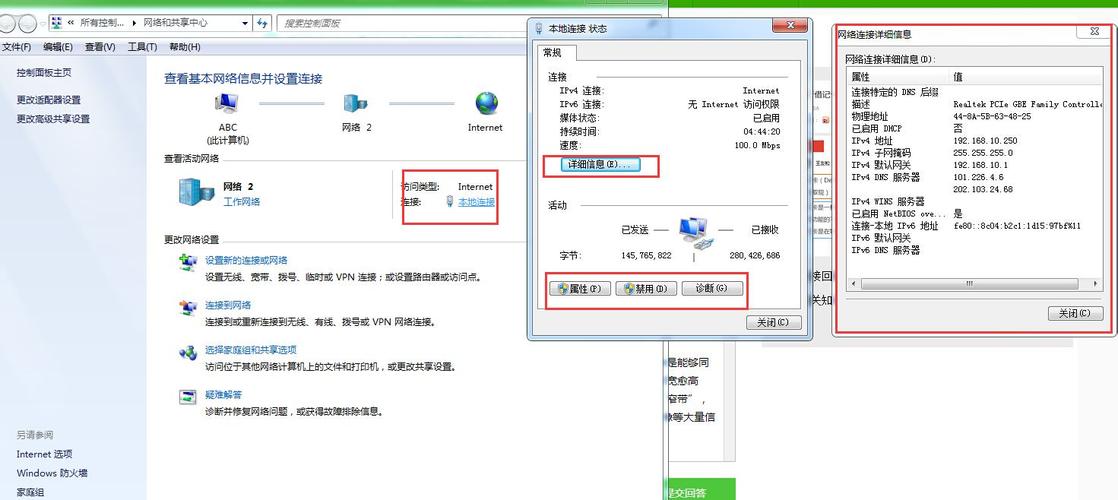宽带频率如何修改上限?
通过路由器设置
登录路由器管理界面:打开浏览器,在地址栏输入路由器的 IP 地址,然后输入用户名和密码登录,不同品牌和型号的路由器,其默认登录 IP 地址、用户名和密码可能不同,一般可以在路由器的说明书或设备底部标签上找到相关信息。
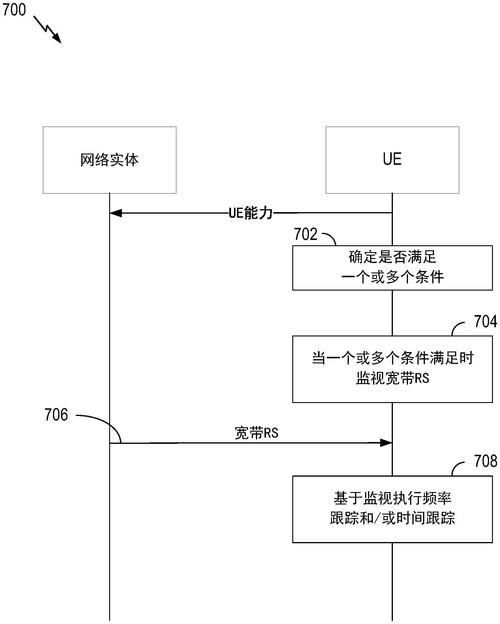
进入 QoS 设置:在路由器管理界面中,找到 “QoS”(Quality of Service)设置选项,QoS 是一种网络服务质量管理机制,通过对不同的网络应用或设备分配不同的带宽优先级,可以优化网络资源的分配,提高网络性能。
配置带宽限制:在 QoS 设置中,可以根据设备的 IP 地址、MAC 地址或应用程序类型等来设置每个设备或应用程序的带宽限制,你可以为某个特定的设备或应用程序分配较高的带宽优先级,以确保其在网络中的流畅运行;或者为某些非关键设备或应用程序设置较低的带宽限制,以避免它们占用过多的网络资源。
保存并应用设置:完成带宽限制的配置后,点击 “保存” 或 “应用” 按钮,使设置生效,路由器将按照你设置的带宽限制规则来分配网络带宽,从而实现对宽带频率上限的修改。
通过电脑系统设置
使用组策略编辑器(以 Windows 系统为例):按下 Win+R 快捷键组合打开 “运行” 窗口,输入 “gpedit.msc”,然后按 Enter 键打开 “本地组策略编辑器”,在左侧导航树中,依次展开 “计算机配置”→“管理模板”→“网络”→“QoS 数据包调度程序”,双击右侧的 “限制可保留带宽” 设置项,选择 “已启用” 选项,然后在 “带宽限制” 输入框中输入你想要限制的百分比,需要注意的是,这里的设置是针对系统可保留的连接带宽的百分比,将其设置为较低的值可以释放更多的带宽供其他应用程序使用,如果你想要将系统可保留的带宽限制为 20%,则在 “带宽限制” 输入框中输入 20。
通过注册表编辑器(以 Windows 系统为例):按下 Win+R 快捷键组合打开 “运行” 窗口,输入 “regedit”,然后按 Enter 键打开 “注册表编辑器”,在左侧导航树中,依次展开以下路径:HKEY\_LOCAL\_MACHINE\\SOFTWARE\\Policies\\Microsoft\\Windows\\Psched,在右侧空白区域右键点击,选择 “新建”→“DWORD (32-bit) Value”,命名为 NonBestEffortLimit,双击新建的值,在弹出的对话框中,将 “基数” 选项设置为 “十进制”,然后在 “数值数据” 框中输入你想要限制的带宽百分比,如果你想要将带宽限制为 50%,则输入 50,重启计算机以使设置生效。
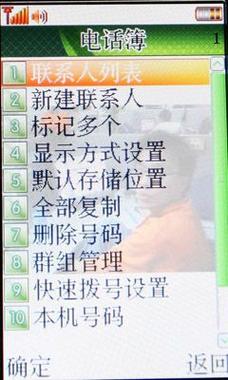
联系网络服务提供商
如果你的宽带套餐有明确的带宽限制,且你希望提高宽带频率上限,可以联系你的网络服务提供商,向他们咨询是否可以升级你的套餐或调整带宽限制,不过,这可能需要支付额外的费用或满足一定的条件,如签订新的合同或承诺更高的使用期限等。
以上内容就是解答有关宽带频率如何修改上限?的详细内容了,我相信这篇文章可以为您解决一些疑惑,有任何问题欢迎留言反馈,谢谢阅读。